こんにちは、音楽を子守唄がわりにして日々爆睡しているたぎーです。

Spotifyで何気なく音楽を流していたらいつの間にか寝落ちした・・・起きたら充電が無くなってた・・・これから仕事なのに充電が・・・
なんてこと、よくありますよねー(僕は寝るときに音楽を流しているのであるあるです!)
最近になってSpotifyにもスリープタイマー機能が追加されましたので、紹介したいと思います!
スリープタイマー機能を設定しておけば、設定した時間に自動で音楽が止まるので、気がついたらスマホやPCの充電が無くなってたーなんてこともなくなります!
Spotifyのスリープタイマー機能設定方法
設定は超カンタンなんですが若干わかりにくいです。
まず聴きたいアルバムやプレイリストを開きます。
下の今流れてる曲をタップして、アルバムやプレイリスト一覧ではなく曲単体の画面を表示します。
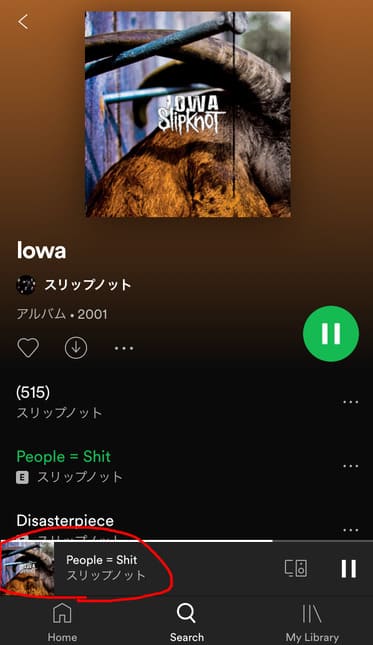
画面右上の点が横に3つ並んでるアイコンをタップします。
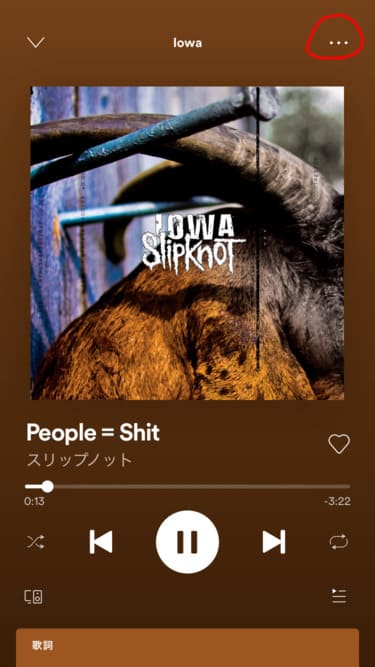
一番下にスクロールすると「スリープタイマー」があるのでタップします。

後は指定の時間をタップするだけで設定完了です。
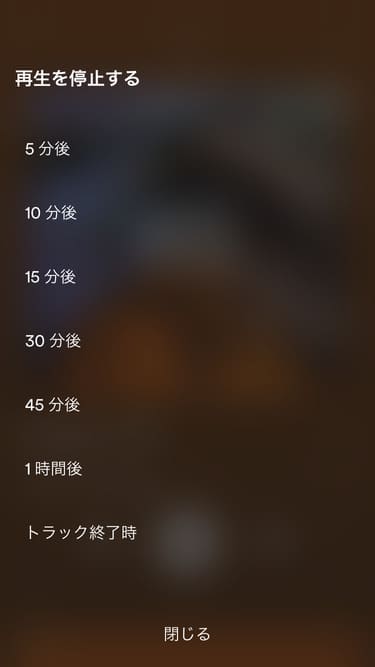
これで設定した時間に自動で音楽が停止します。
一度スリープタイマーを設定すれば、別の曲やアルバムに変更しても設定は継続されます。
しかし、一度設定した時間になり音楽が自動停止したら再度設定は必要になります。
Spotifyのスリープタイマー設定時の注意点
超カンタンに設定できて便利なこの機能、注意点があります。
スマホの画面は自動では消えないので、もしスマホ画面ロック時間を無しに設定している場合は設定を変更するか画面を消しておく必要があります。
そうしないと、せっかくタイマーを設定してもスマホの画面がつきっぱなしで結果充電を消費してしまいますよ笑
iPhoneのタイマー機能で設定したほうが良い
結論、iPhone使ってる人はなんか普通にiPhoneのタイマー機能で設定した方がいいような気がします笑
実はSpotifyやアップルミュージック、YouTubeなんかもiPhoneのタイマー機能で自動停止できます。
しかもiPhone側の設定だから、画面ロック無しにしておいてもタイマーが発動して音楽が自動停止すれば画面も自動で消えるんです!!!
別に設定もカンタンだし、細かい時間指定できるし、絶対こっちの方が便利!
とゆーわけで、今までついついSpotifyで音楽垂れ流してスマホの充電減らしがちだった方はぜひタイマー機能を設定して快適に利用してみてください!
安心して寝落ちできます!笑
んでまず!




